设置方法如下:
1、首先我们需要安装一个版本比较高一些的PPT,双击打开,选择左上角的【文件】,然后选择【导出】;
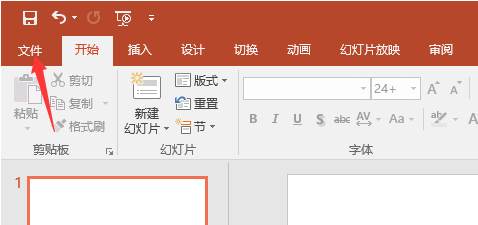
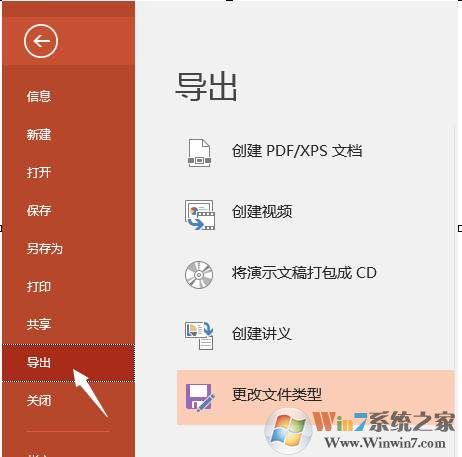
3、在“导出”下点击“更改文件类型”。
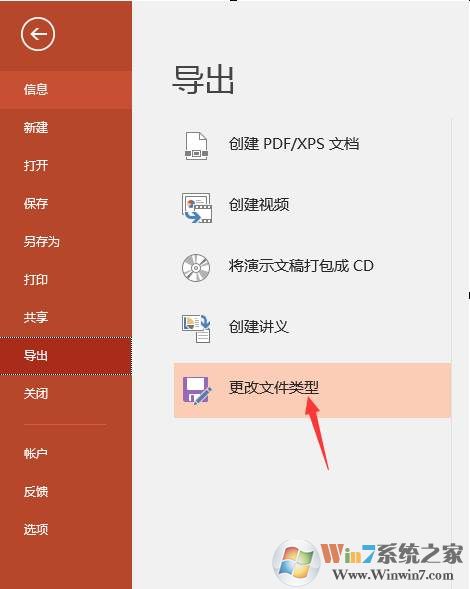
4、在“导出”下点击“另存为”。
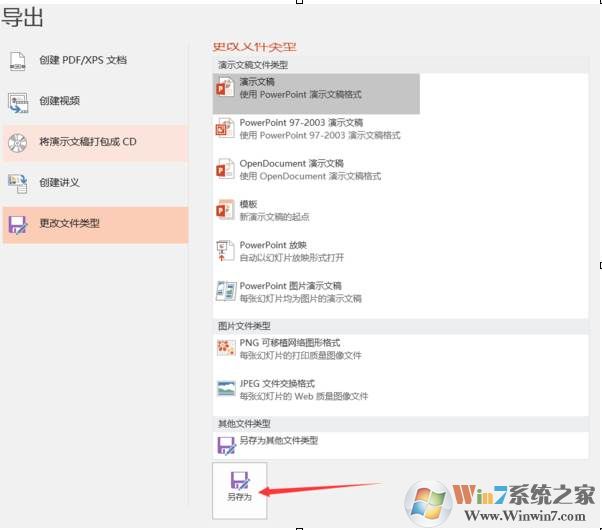
5、在“另存为”弹出的对话框下点击“工具”。
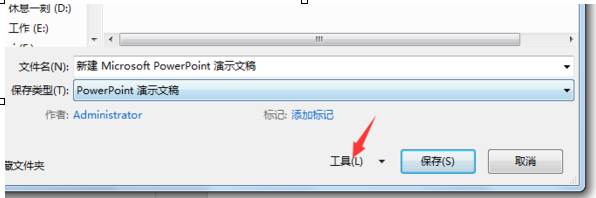
6、在“工具”选项下选择“保存选项”。
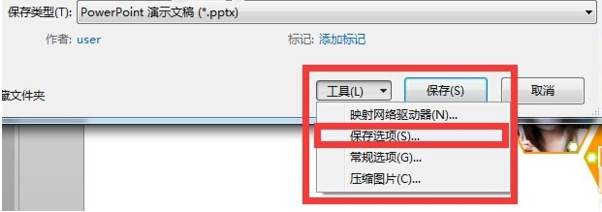
7、在“保存选项”下选择“将字体嵌入文件”下的“嵌入所有字符”即可。
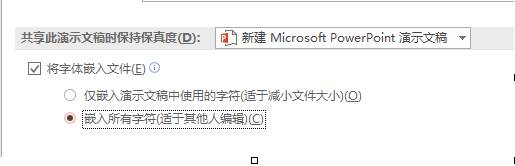
6、鼠标选择【保存】,再点击【继续】选项就大功告成了。
这样我们就把自己使用的编辑字体嵌入到PPT幻灯片中,这样别人在编辑的时候也不会出现字体丢失的问题了。